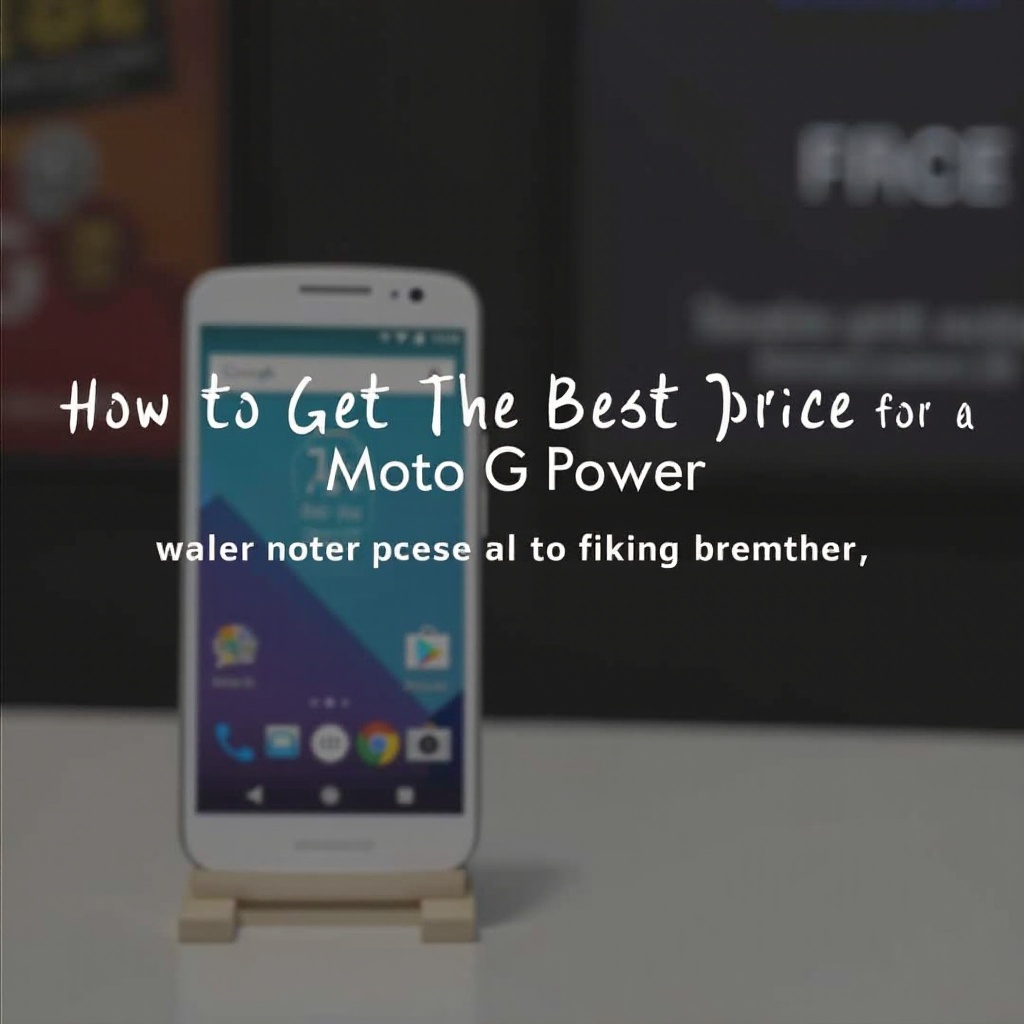Úvod
Restartování vašeho Samsung notebooku je často prvním krokem k řešení běžných problémů, od drobných softwarových závad až po celková zpomalení systému. I když je to jednoduchý úkol, správné provedení zajišťuje integritu dat a stabilitu systému. Tento průvodce se ponoří do různých metod restartování specifických pro Samsung notebooky, prozkoumá jak základní, tak pokročilé techniky. Prozkoumáme možnosti dostupné v rámci Windows a pokročilejší taktiky jako restart v nouzovém režimu a BIOS restart. Kromě toho se tento průvodce zabývá efektivní diagnostikou a řešením potenciálních problémů souvisejících s restartováním. Ať už chcete obnovit váš systém nebo řešit přetrvávající problémy, tento komplexní průvodce zajistí, že váš Samsung notebook bude vždy fungovat co nejlépe.
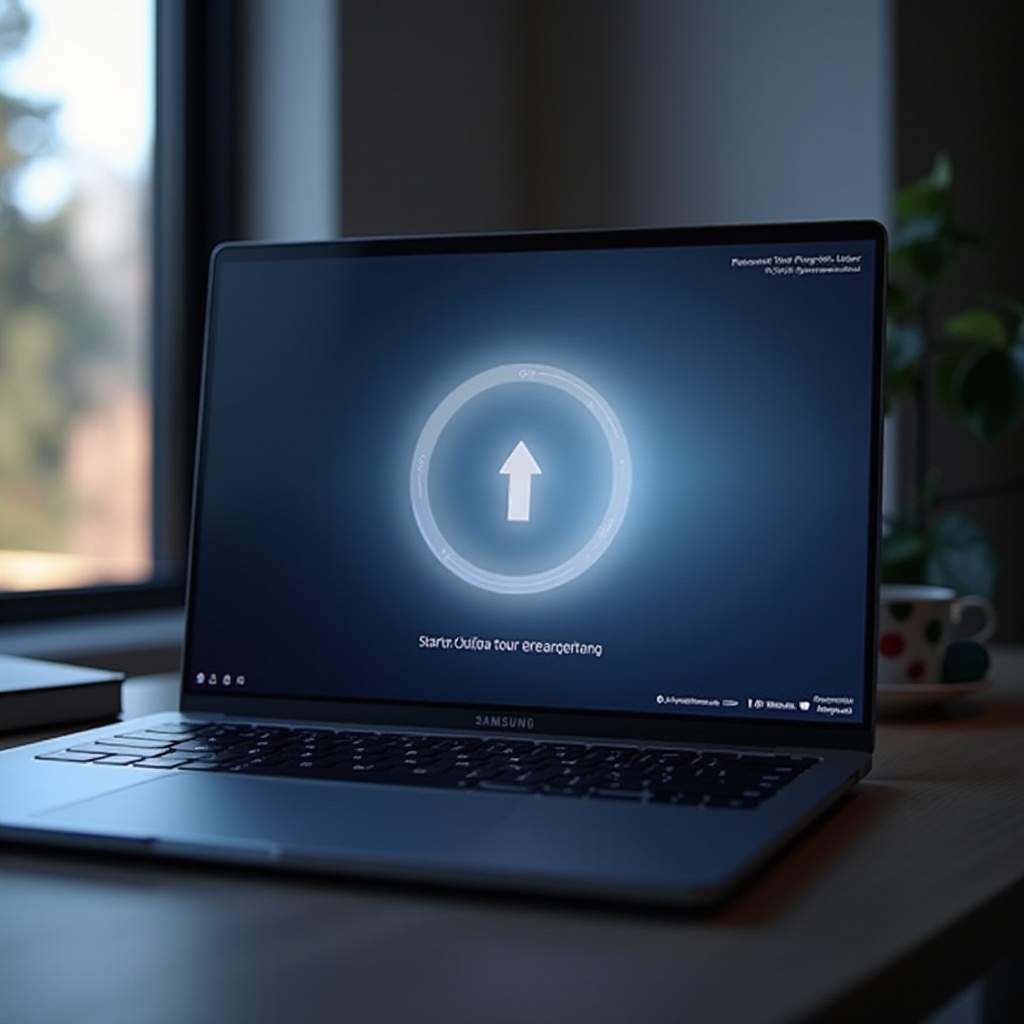
Výhody restartování vašeho Samsung notebooku
Pravidelné restartování přináší klíčové výhody, které zvyšují jak výkon vašeho zařízení, tak celkový uživatelský zážitek. Efektivní restartování vyčistí RAM, což pomáhá eliminovat dočasné soubory a procesy, které mohou zatěžovat systémové prostředky. To vede k znatelnému zlepšení rychlosti a výkonu. Restartování také umožňuje operačnímu systému uzavřít aplikace běžící na pozadí a aplikovat aktualizace systému, které často obsahují zásadní bezpečnostní záplaty a opravy chyb. Pravidelné restartování také slouží jako základní krok při řešení problémů, potenciálně opravující softwarové závady a problémy s připojením. Integrací rutinních restartů do vaší správy zařízení zajistíte spolehlivý a vysoce výkonný zážitek z notebooku.
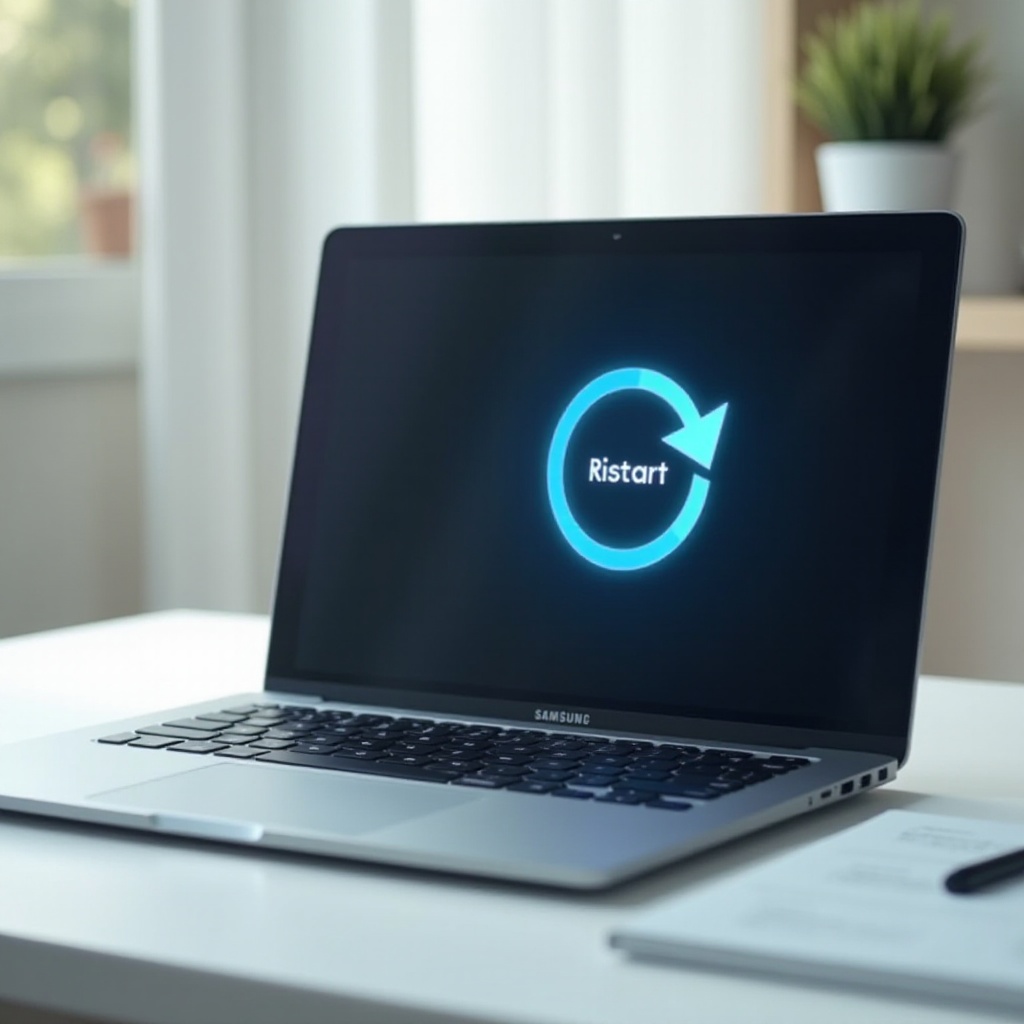
Příprava na restartování
Před pokračováním v restartování je kritické zabezpečit vaše data a nastavení. Nejprve uložte veškerou vaši probíhající práci, abyste předešli ztrátě dat. Dvakrát zkontrolujte, zda jsou všechny dokumenty a soubory náležitě uloženy. Dále zkontrolujte čekající aktualizace v ‘Aktualizace a zabezpečení’ části Windows. Případné aktualizace by měly být nainstalovány k řešení stávajících chyb a posílení bezpečnosti systému. Kromě toho, pokud restartujete k řešení konkrétních problémů, jako jsou softwarové chyby, zaznamenejte tyto problémy, abyste ověřili, zda přetrvávají po restartu. Odpojte všechna externí zařízení jako USB disky, abyste se vyhnuli interferencím během procesu restartu. Správná příprava zaručuje bezproblémový restart, zachování dat a optimalizaci výkonu.
Standardní metody restartování
Použití Start menu
Jednou z nejjednodušších metod, jak restartovat váš Samsung notebook, je přes Start menu:
- Klikněte na tlačítko ‘Start’ umístěné v levém dolním rohu.
- Vyberte ikonu tlačítka ‘Napájení’.
- Zvolte ‘Restartovat’ z rozbalovací nabídky.
Tato metoda je přímočará, bezpečně uzavírá aplikace a chrání vaše data.
Restart pomocí tlačítka napájení
V případech, když se váš systém stane neodpovídajícím, tlačítko napájení nabízí alternativní metodu:
- Stiskněte a podržte tlačítko napájení, dokud se notebook nevypne.
- Počkejte několik sekund a poté opět stiskněte tlačítko napájení, abyste restartovali.
Ačkoli je pohodlné v nouzi, tato metoda by měla být používána střídmě, aby se předešlo možné ztrátě dat.
Pokročilé techniky restartování
Při přechodu na pokročilejší techniky restartování mohou nastat situace, kdy základní metody problém nevyřeší.
Restart v nouzovém režimu
Spuštění restartu v nouzovém režimu spouští váš notebook s minimem ovladačů. Zde je návod, jak na to:
- Přejděte na ‘Nastavení’ > ‘Aktualizace a zabezpečení’ > ‘Obnovení’.
- Pod ‘Pokročilé spuštění’ klikněte na ‘Restartovat nyní’.
- Pokračujte s ‘Odstranit problémy’ > ‘Pokročilé možnosti’ > ‘Nastavení spuštění’.
- Klikněte na ‘Restartovat’, poté stiskněte ‘F4’ pro nouzový režim, když budete požádáni.
Použijte nouzový režim k řešení hlubších problémů, jako jsou infekce malwarem nebo konflikty ovladačů.
Restart do BIOSu
Restartování do BIOSu umožňuje konfigurování hardwaru:
- Když se notebook začne spouštět, stiskněte ‘F2’ nebo ‘Del’ — přesný klíč závisí na vašem konkrétním modelu.
- Tato akce otevře nabídku BIOSu.
Z BIOSu můžete upravit nastavení jako pořadí bootování, vhodné pro diagnostiku hardwaru nebo instalaci operačního systému.
Řešení běžných problémů s restartováním
Diagnostika neúspěchů restartování
Někdy nemusí být pokusy o restart úspěšné. Diagnostikujte tyto problémy sledováním chybových hlášek nebo chování systému. Přezkoumejte jakékoli nedávné instalace nebo aktualizace, které by mohly zasahovat do restartovacích procesů.
Řešení běžných problémů
Pro běžné problémy s restartováním zvažte tato řešení:
- Vstupte do nouzového režimu pro odstranění konfliktního softwaru.
- Použijte ‘Kontrolu systémových souborů’ zadáním ‘sfc /scannow’ do příkazového řádku pro identifikaci a opravu poškozených souborů.
- Použijte diagnostické nástroje BIOSu ke kontrole komponent jako RAM nebo pevného disku na problémy.
Tyto kroky pomáhají efektivně identifikovat a řešit základní problémy.

Tipy pro optimalizaci výkonu při restartování
Abyste zaručili optimální výkon během restartů, zvažte následující tipy:
- Často čistěte dočasné soubory pomocí Nástroje pro vyčištění disku ve Windows, abyste uvolnili systémové prostředky.
- Spravujte startovací programy zakázáním nepotřebných aplikací ve Správci úloh, abyste urychlili časy spuštění.
- Udržujte váš systém aktualizovaný pro opravy chyb a bezpečnostních zranitelností, čímž zajistíte efektivní provoz po restartu.
Závěr
Efektivní restartování notebooku Samsung může vyřešit mnoho obvyklých problémů a zlepšit celkový výkon. Znalost jak základních, tak pokročilých metod restartování vám umožní udržovat zdraví vašeho notebooku a efektivně řešit softwarové nebo hardwarové potíže. Příprava a řešení problémů přidávají další úroveň spolehlivosti, zajišťují, že váš stroj funguje plynule a zůstává efektivní. Integrací těchto strategií do vaší rutiny můžete výrazně vylepšit svůj zážitek z výpočetní techniky.
Často kladené otázky
Jak často bych měl restartovat svůj Samsung laptop?
Pravidelně restartujte každých několik dní, abyste vyčistili RAM a aplikovali systémové aktualizace, což optimalizuje výkon a bezpečnost.
Může restartování pomoci s opravou softwarových problémů?
Ano, restartování může vyřešit drobné softwarové chyby, úniky paměti a aplikovat aktualizace, což často opraví stávající softwarové problémy.
Co bych měl udělat, když se můj laptop nerestartuje?
Pokud se váš laptop nerestartuje, zkuste Nouzový režim, přeinstalujte chybné aplikace, použijte Kontrolu systémových souborů nebo zkontrolujte hardwarové problémy pomocí diagnostiky BIOSu.